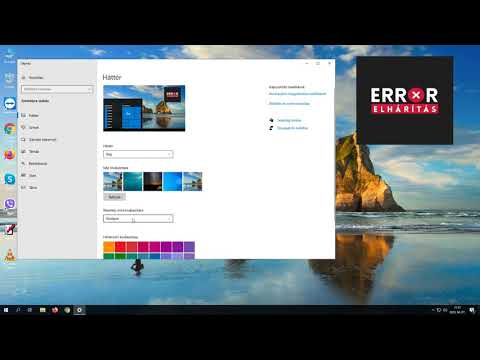Szeretnéd javítani a videóid minőségét a YouTube -on? Íme egy egyszerű, lépésről lépésre szóló útmutató, hogyan kell ezt megtenni.
Lépések

1. lépés: Nyissa meg kedvenc böngészőjét

2. Lépjen a YouTube.com webhelyre

3. lépés: Kattintson a "Bejelentkezés" gombra az oldal jobb felső sarkában

4. lépés. Írja be e -mail címét és jelszavát

5. lépés. Kattintson a "Bejelentkezés" gombra

6. lépés. Kattintson a hüvelykujj képére az oldal jobb felső sarkában

7. lépés. Kattintson az „Alkotói Stúdió” gombra

Lépés 8. Lépjen a „Videókezelő” oldalra

9. lépés. Válassza ki a szerkeszteni kívánt videót
Kattintson a szerkesztés gombra, majd a legördülő menüből válassza a „Javítás” lehetőséget.
Itt a "Fill Light", a "Contrast Add" vagy a "Telítettség és színhőmérséklet növelése vagy csökkentése" lehet

10. lépés: Kattintson a "Auto-Fix" gombra a fény és a szín beállításához
Tegye ezt, ha nem biztos abban, hogy szerkeszteni szeretné -e.

11. lépés: Kattintson a „Stabilize” (Stabilizálás) gombra a kamera rázkódó mozdulatainak eltávolításához

12. lépés. Növelje vagy csökkentse a videó sebességét a "Slow Motion" beállításokkal

13. lépés: Vágja le a videó nem kívánt részeit a "Vágás" beállításokkal

14. lépés: Ha elégedett a módosításokkal, kattintson a "Mentés" gombra
Ellenkező esetben kattintson a "Vissza az eredetihez" gombra.